Win8内置邮件应用下运用第3方邮箱的办法
QQ、163邮箱对于Win8来说是第三方软件了,可是这些邮箱怎么说都比系统自带的好用,于是有用户想要在Win8内置邮件应用下使用第三方邮箱,那么该怎么操作呢?不知道的朋友赶紧看看小编整理的以下文章内容吧!
方法/步骤:
首先在开始屏幕中打开“邮件”程序。
如果我们需要使用非微软的邮箱(比如QQ、163),首先也需要绑定一个微软邮箱(Live,outlook),如下图先进行微软邮箱的登录。
登陆成功以后,在邮箱应用下,鼠标移动到右下角或者右上角打开超级菜单,后选择“设置”;选择“账户”。
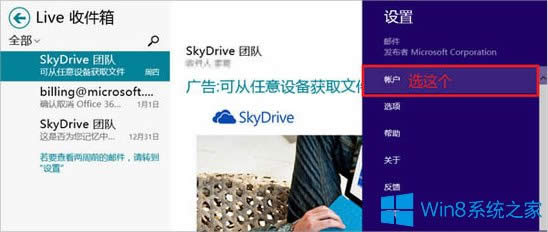
点击“添加账户”;我们可以看到程序已经给我们预置了一些邮箱,可以直接点击选择使用,或者,选择“其他账户”来进行手动添加。
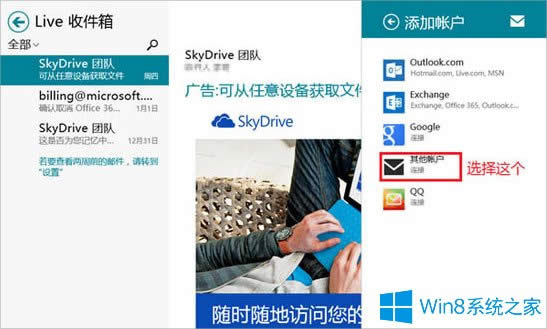
选择“其他账户”后,会弹出如下图的界面,请根据您要绑定的邮箱实际情况选择类型,具体可咨询您的电子邮箱提供商,本例以IMAP类型进行设置。
我们点击“显示详细信息”;如下图设置您邮箱的地址,登陆名以及密码,IMAP(接收)和SMTP(发送)所使用的邮箱服务器地址,如果需要SSL安全连接也可根据实际情况进行勾选,输入好后点击“连接”。
注:IMAP和SMTP服务器的详细地址以及端口号请联系您的电子邮箱提供商核实。
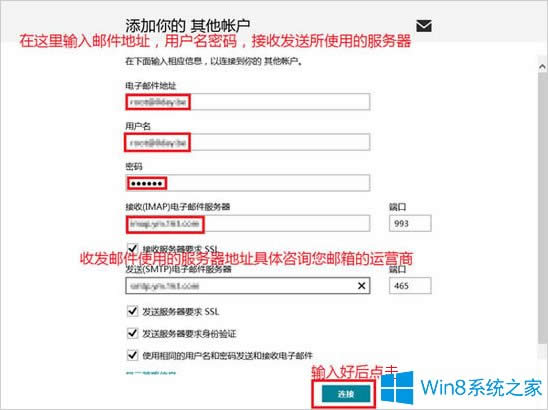
如果设置正确,稍等片刻则会成功连接,连接好以后,我们可以手动打开“设置-账户”点击我们刚刚创建好的三方邮箱进行一些设置。
以上就是Win8内置邮件应用下使用第三方邮箱的方法了,如果大家按照步骤操作下来一般来说是没问题的,不过要是小编的话,就直接打开邮箱网址登陆使用了。
……
下载win8系统应用使用,安卓用户请点击>>>win8系统应用
下载win8系统应用使用,IOS用户请点击>>>IOS win8系统应用
扫描二维码,直接长按扫描哦!


















